目次
あなたのような読者が、MUOを支えています。当サイトのリンクを利用して購入された場合、アフィリエイト報酬を得ることがあります。続きを読む
Excelの論理関数は、Excelの数式のバックボーンであり、この関数がなければデータ分析はできません。動的な要素を扱い、別の値や条件に基づいて論理的な値を割り当てる場合は、必ず論理関数を使用する必要があります。
他のプログラミング言語と同様に、Excelにはユーザーの生活を簡素化するための一連の論理関数が用意されています。条件付きデータを扱っていて、Excelに自動計算をさせたい場合は、これらの論理式をマスターする時が来たようです。
Excel'の論理関数とは?
Excelはエンドユーザーに様々な関数を提供しています。その中でも論理演算は、データに幅広い価値を与えるため、最も広く使われている関数です。各データセルに関連する値の計算や割り当てを気にすることなく、外出先で条件付きロジックを割り当てることができます。
よく使われる論理関数には、次のようなものがあります。
- イフ
- アイエフエス
- アイファーラー
- アンド
- または
- ノット
上記の関数は、個別に使用することも、IF文と一緒に使用することも可能です。IF文と一緒に使えば、強力な条件文ができ、数式をワンランクアップさせ、データ分析のエキスパートになることができます。
1.IFステートメント
IF文はExcelの中で最も基本的な関数ですが、その実力は折り紙付きです。条件付きの値を指定する場合、Excel'のIF文は論理的な条件のための主要な関数である。
IF関数の種類と使い方次第で、数式から関連する結果を得ることができます。使い方と数式の品質を高めるために、2種類のIF文を使用することができます。
- 単一のIF文
- ネストされたIF文
A.単一のIFステートメント
単体のIF文は、1つの条件をチェックする場合に最適です。条件を指定します。この条件によって、IF文はTrue/Falseの値を返します。
ここでは、1つの基準でIF文を使用する方法を紹介します'。
=IF(logical_test, [value_if_true], [value_if_false])
例条件値が1の場合はGood、逆に条件値が2の場合はBadとなります。
=IF(A2=1, \"Good", IF(B2=1, ◦"Bad"))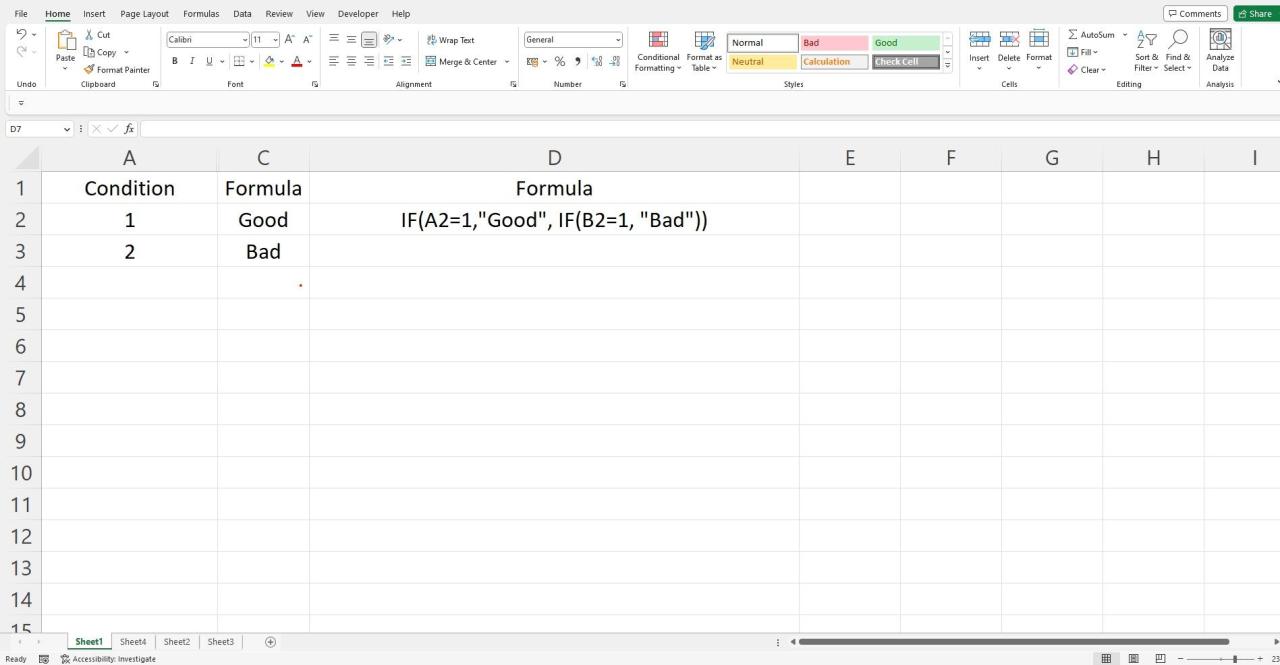
B.ネストされたIFステートメント
ExcelでNested IF関数を使ったIF関数の使い方は簡単です。ネストされたIF関数を使えば、数式内で複数の条件を渡すことができます。追加のIFステートメントで様々な条件とその結果のTrue/False値を指定することができます。
ここで'、ネストしたIF文を使う場合の公式を紹介します。
=IF(logical_test, [value_if_true], if(logical_test, [value_if_true], …[value_if_false]))
計算式の最後に必要な数の閉じ括弧を追加して、すべてのIF関数を閉じます。
例1、2、3といった複数の条件があり、それぞれの数値に関連する値を割り当てたい場合、次のように入れ子式IF関数を使用します。
=IF(A2=1, \"Good", IF(A2=2, ◦"Medium", ◦"Bad"))
条件値に応じて、自動的に値が割り振られます。
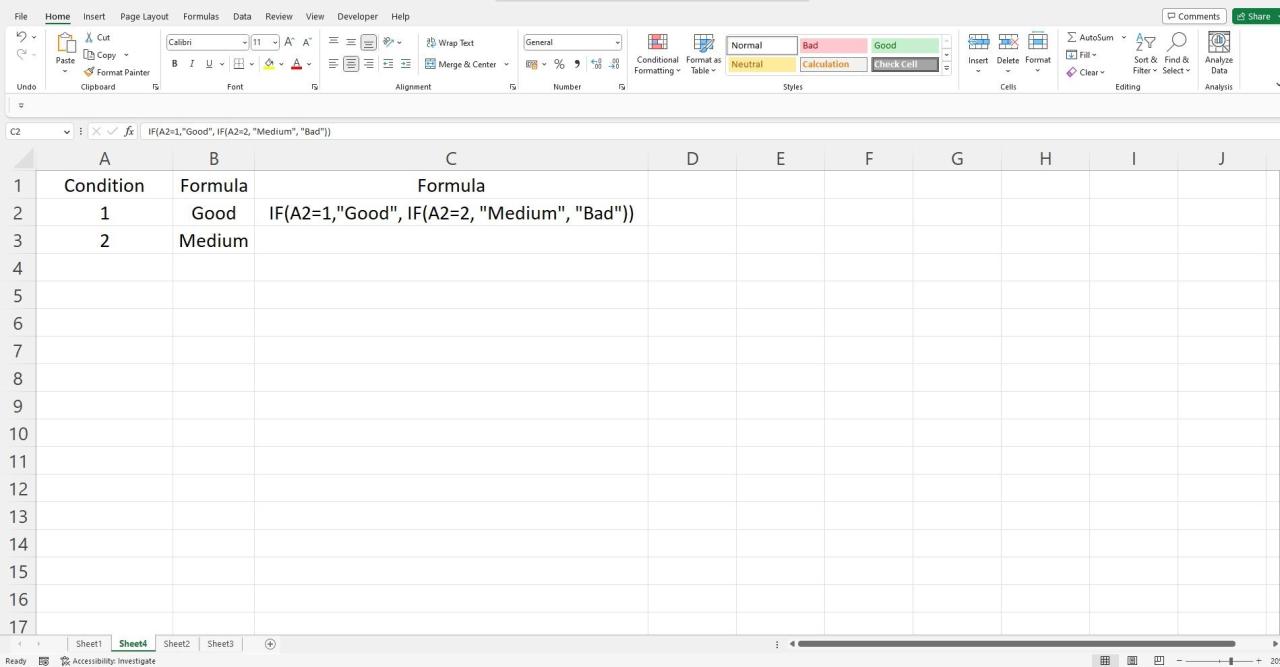
2.IFS機能
IFS関数は、読みやすく、複数の条件を同時に効率よく計算できることから、比較的わかりやすい論理関数といえます。
しかし、IFS関数は、実行中に1つの条件のみを評価する対応する関数とは異なり、定義されたすべての条件を評価する。IFS関数は、以下のように使用できます。
=IFS([Logical_test1, Value_if_True1],…)
IFS関数では、TrueとFalseの値をすべて定義する必要があります。
3.IFERROR機能
その名の通り、IFERROR関数を使えば、固有のエラーに遭遇したときにいつでも処理することができます。例えば、ある数値を0で割ると、Excelでは#DIV/0!というエラーが発生します。
あるいは、ExcelでVLOOKUP関数を使用すると、一致しない値/空白の値の結果が出るたびに#N/Aエラーが発生します。これらのエラーをトラップして代替値を表示するには、IFERROR関数を使用します。
参考までにシンタックスを紹介します。
=IFERROR(value, value_if_error)
例分子」を「分母」列の値で割ると、「#DIV/0!」というエラーが発生します。IFERRORを使用すると、数式がエラーになった時点で、代替値(下の例では0)を表示することができます。
=iferror(a2/b2, 0)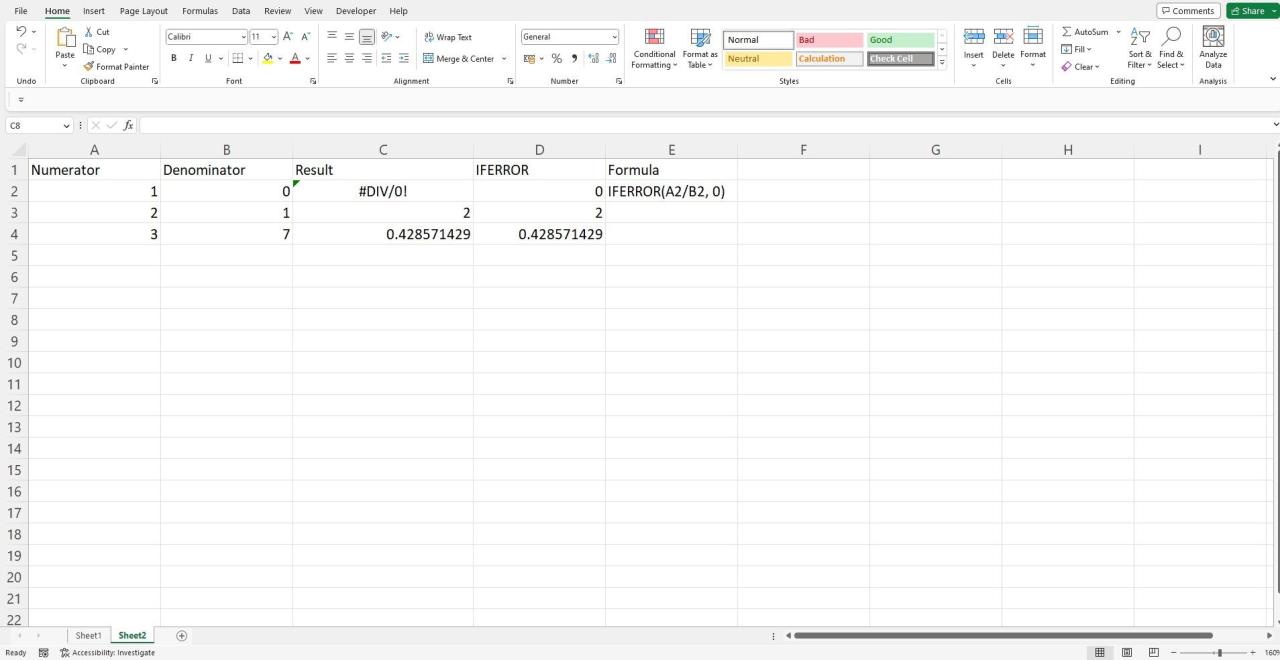
4.AND機能
AND関数はIF関数の一部で、IF式の中で2つ以上の依存条件を定義するために使用します。例えば、2つの条件に基づいて結果を表示させる場合、次のようになります。
=IF(AND(Criteria1, Criteria2), [value_if_true], [value_if_false])
True 値を割り当てる前に、数式は条件 1 と 2 が満たされているかどうかをチェックします。どちらかの条件が満たされない場合、自動的に数式の後半部分、定義されたFalse値に移行します。
条件が2つ以上ある場合は、上記の式に手を加えて、2つではなく、3つ以上の条件をAND句で指定します。以下、参考までにその構文を示します。
=IF(AND(Criteria1, Criteria2, Criteria3…), [value_if_true], [value_if_false])
例次の例では、第一条件と第二条件の列の値が1に等しい場合、結果はGood、それ以外の場合はBadとなります。
=IF(AND(A2=1,B2=1),\"Good",⑬"Bad")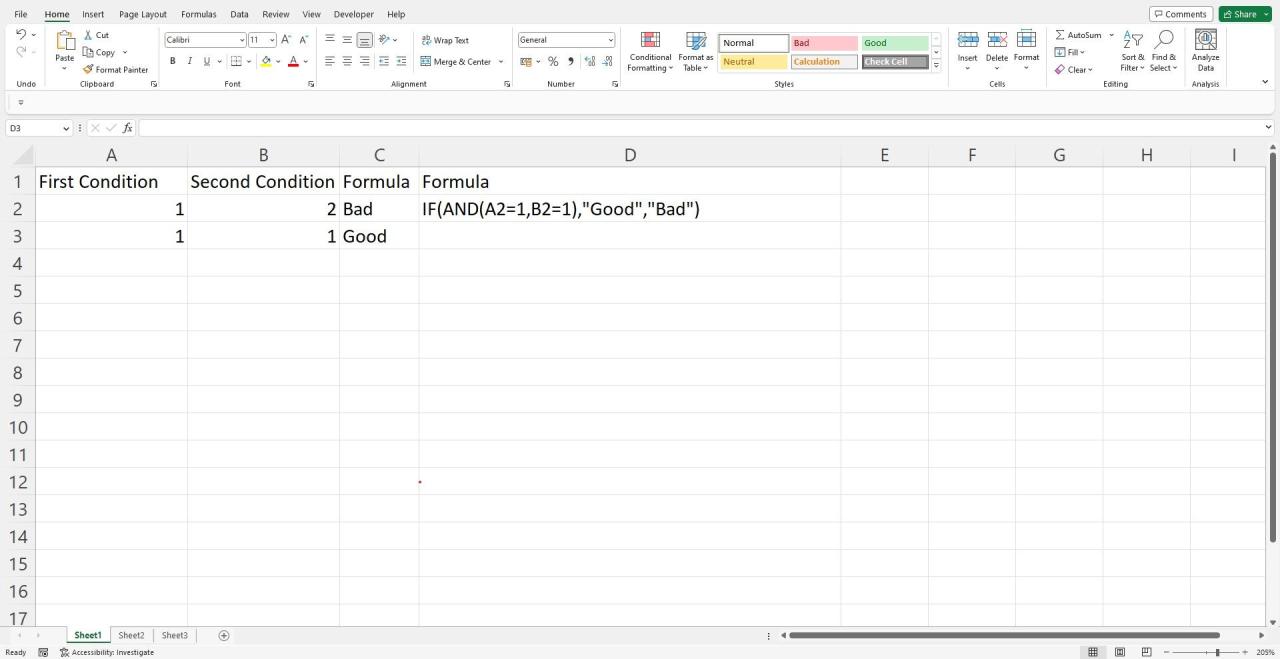
5.OR機能
OR関数は多面的であり、論理演算の拡張に自由度を与えてくれます。AND関数とは異なり、OR関数は指定された条件のいずれかがTrueであれば結果を得ることができます。また、条件を満たさない場合は、指定されたFalseの値が得られます。
=IF(OR(Criteria1, Criteria2), [value_if_true], [value_if_false])
ここでは、IF関数の中で複数の条件を指定してOR関数を使用する方法を紹介します。
=IF(OR(Criteria1, Criteria2, Criteria3….), [value_if_true], [value_if_false])
例OR関数の中で指定された条件がTrueなので、Goodと出力されます。
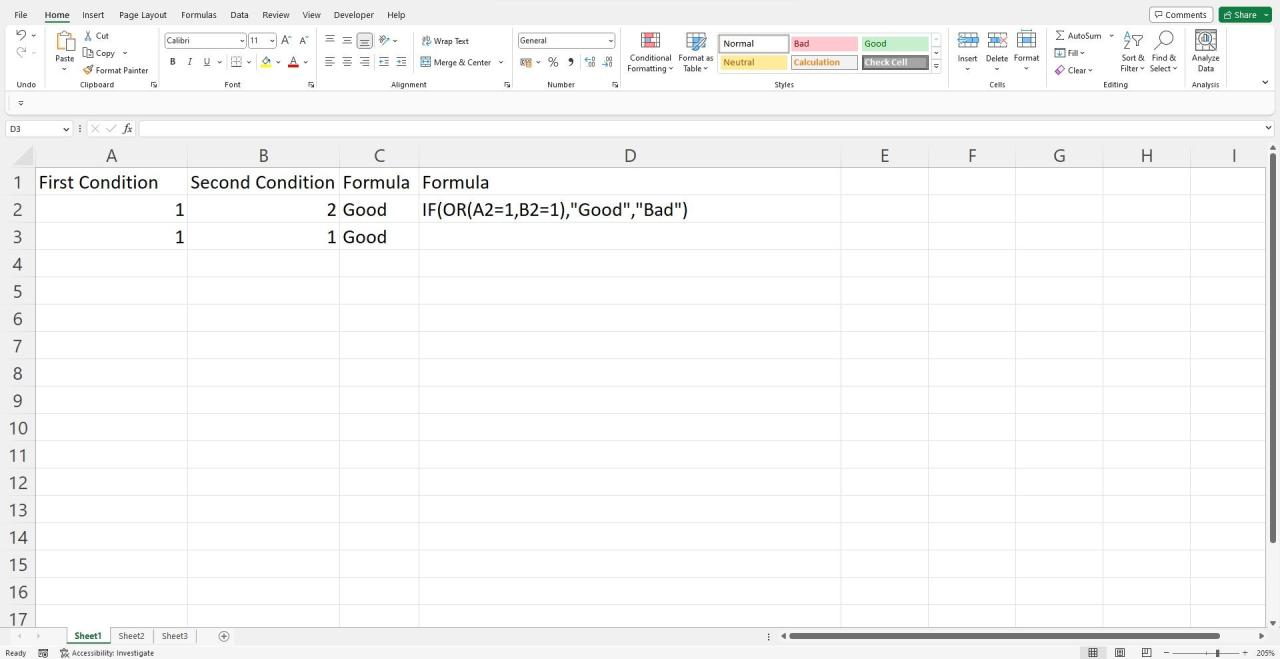
6.NOT機能
値がたくさんあって、条件チェックを逆にしたいときはどうすればいいのでしょうか。数式ですべての値を指定する代わりに、IF関数と一緒にNOT関数を使えば、数式を簡略化することができます。
NOT関数は逆関数と考えることができ、IF文の中で反対の条件を指定したいときに有効です。以下、ExcelのNOT関数の基本構文です。
=IF(NOT(logical_test), [値_if_true], [値_if_false])
例以下の例では、条件として1の反対を探し、条件がTrueになると同時にBadを表示しています。
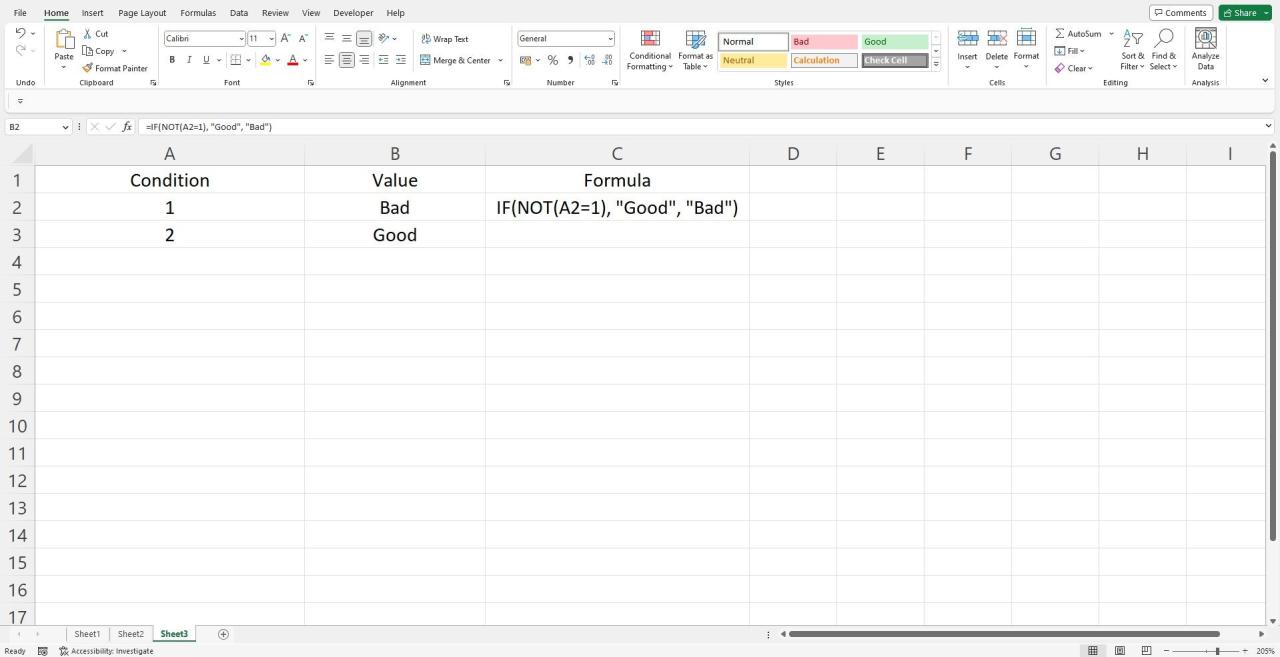
Excelは初心者に優しい機能的なツールです。
Microsoft'のExcelには、初心者から上級者まで楽しめる様々な機能が用意されています。広く使われていることを考えると、Excelに期待することはたくさんあります。Excelを始めるなら、最も基本的な機能を学び、ゆっくりと階段を上っていくことで、このツールを使いこなすことができるはずです。








